Kako nastaviti HDR igre na PS4/PS4 Pro ali 4K HDR TV
Kaj je treba vedeti
- Če želite omogočiti HDR na PS4, pojdite na Nastavitve > Zvok in zaslon > Nastavitve video izhoda > HDR > Samodejno.
- Če želite umeriti nastavitve HDR na PS4, pojdite na Nastavitve video izhoda in izberite Prilagodite HDR. Če želite zmanjšati bleščanje zaslona, naredite prostor temnejši.
- HDR mora biti privzeto omogočen, če ga vaš televizor podpira. Vaša igralna konzola ali storitev morata podpirati tudi HDR za igranje iger v HDR.
Ta članek pojasnjuje, kako omogočiti HDR na PS4. Izkoristiti HDR igre, morate omogočiti tudi HDR na televizorju 4K.
Ali lahko PS4 omogoča HDR?
Vsi modeli PlayStation 4, vključno s PS4 Pro, podpirajo High Dynamic Range (HDR). Vendar pa vsa vsebina PS4 (igre, storitve pretakanja itd.) ne podpira HDR. Morda boste morali omogočiti HDR v meniju določene igre ali aplikacije.
Kako omogočim HDR na PS4?
Če želite zagotoviti, da je HDR omogočen na vašem PS4, sledite tem korakom:
Posodobite svoj PS4 če je potrebno, se prepričajte, da imate najnovejšo različico vdelane programske opreme.
Povežite svoj PS4 neposredno s televizorjem s pomočjo HDMI kabel. Konzole ni mogoče povezati s sprejemnikom ali sprejemnikom.
-
V domačem meniju PS4 pojdite v zgornjo vrstico in izberite Nastavitve.
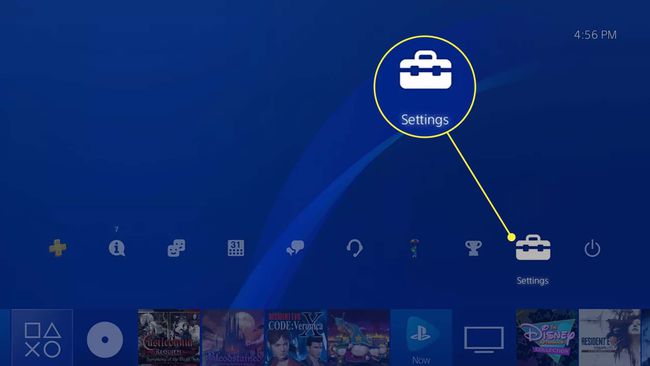
-
Izberite Zvok in zaslon.

-
Izberite Nastavitve video izhoda.

-
Izberite HDR.
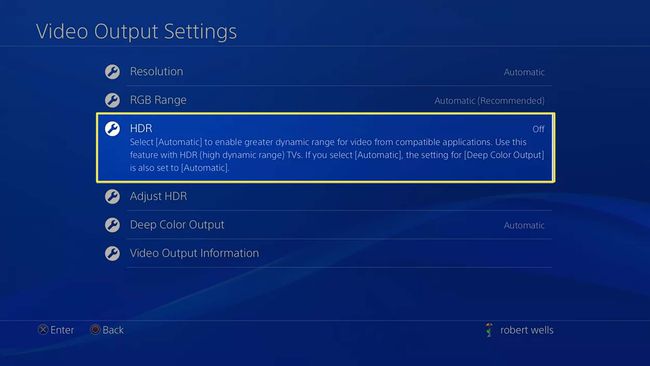
-
Izberite Samodejno.
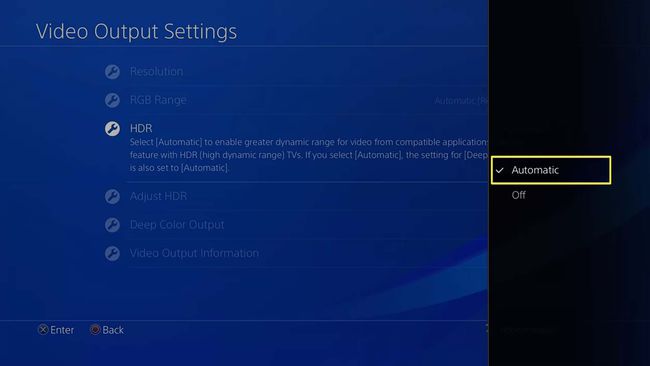
Ali HDR naredi razliko na PS4?
Da bi HDR naredil razliko na PS4, mora vaš televizor podpirati HDR 10 standard, in na televizorju morate omogočiti HDR. Igra, ki jo igrate, mora podpirati tudi HDR.
Če želite preveriti, ali vaš televizor podpira HDR na vašem PS4, pojdite na Nastavitve > Zvok in zaslon > Nastavitve video izhoda > Informacije o video izhodu. Iskati Podprto pod HDR.

Kako omogočim HDR igranje iger na svojem 4K televizorju?
Če vaš televizor podpira HDR, mora biti privzeto vklopljen. Način prilagajanja nastavitev zaslona je odvisen od vašega modela, zato preverite proizvajalčevo spletno mesto ali poglejte v menijih z nastavitvami. Igralna konzola ali storitev morata podpirati tudi HDR za igranje iger v HDR na vašem televizorju.
Nekateri televizorji imajo nastavitev načina igre, ki optimizira zaslon za igranje.
Ali naj vklopim ali izklopim PS4 HDR?
Nekatere igre so videti bolje z omogočenim HDR kot druge. Če je grafika igre videti preveč nasičena, lahko pomaga izklop HDR. Med igranjem iger v 4K na PS4 Pro se lahko hitrost sličic zmanjša z omogočenim HDR, zato se morate odločiti, ali je vredno kompromisa.
Igre lahko igrate samo v 4K na PS4 Pro. Za večino naslovov je ločljivost zaslona povečan od HD do 4K.
Zakaj je HDR videti umazan na PS4?
Omogočanje HDR lahko poveča bleščanje zaslona, če je v prostoru preveč naravne svetlobe. Poskusite povečati svetlost zaslona in, če je mogoče, naredite prostor temnejši.
Če želite umeriti nastavitve HDR na vašem PS4, pojdite na Nastavitve > Zvok in zaslon > Nastavitve video izhoda > Prilagodite HDR.
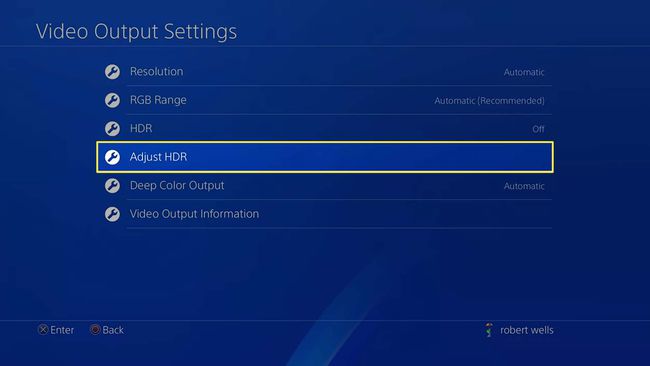
Pogosta vprašanja
-
Kako izklopim HDR na PS4?
Pojdi do Nastavitve > Zvok in zaslon > Nastavitve video izhoda > HDR > Izklopljeno. Morda boste želeli tudi izklopiti samodejne nastavitve za Deep Color Output; izberite Deep Color Output > Izklopljeno.
-
Kako popravim HDR na PS4?
Če HDR ne deluje dobro ali sploh ne deluje z vašim televizorjem, še enkrat preverite kabelske povezave. Prepričajte se, da s svojim PS4 uporabljate visokohitrostni kabel HDMI Premium ter da je varen in v pravilnih vratih HDMI na vašem televizorju. Poskusite naše odpravlja težave s povezavo HDMI če ne najdete signala HDMI.
-
Kako omogočim HDR na Roku s PS4 Pro?
Vklopite HDR na svojem PS4 Pro > povežite konzolo s televizorjem Roku > in vaš televizor bi moral prepoznati podporo za HDR in samodejno preklopiti na ta način slike. Če želite dvakrat preveriti ali popraviti nastavitev HDMI za vaš PS4 Pro na televizorju Roku, izberite Nastavitve > TV vhodi > vhod HDMI, povezan z vašim PS4 > način HDMI > Samodejno oz HDMI 2.0 ali HDMI 2.1.
